Remover Buzzdock redirecionar (Guia de remoção de vírus)
Guia de remoção de redirecionamentos Buzzdock
O que é Buzzdock redirect?
Posso confiar Buzzdock vírus?
Tecnicamente, Buzzdock vírus é um programa potencialmente indesejado que é usado para a geração e pay-per-clique em rendimentos. Quando no interior do sistema, este navegador seqüestrador e adware híbrido ocupa a cada um dos navegadores da web e começa a causar anúncios comerciais. Anúncios Buzzdock geralmente são preenchidos com as comparações de preços e de “negócios”, pelo que não é nenhuma surpresa que centenas de pessoas já foram convencidos por eles. No entanto, você já tentou imaginar o que os sites que você poderá ser redirecionado para porque de Buzzdock anúncios? Geralmente, esses programas promovem a questionável sites de terceiros que estão prontos para fazer alguma coisa para aumentar a sua popularidade. Além disso, de acordo com a maior parte dos especialistas em segurança de PC, Buzzdock vírus também pode modificar os navegadores da Web sem pedir a sua permissão. Cuidado com que você pode ver um motor de pesquisa em cada um dos navegadores, incluindo o Internet Explorer, Google Chrome Mozilla Firefox e Safari e outros. Independentemente da confiança que este motor de pesquisa relacionadas, Search.buzzdock.com, parece, você deve evitar isso. Tecnicamente, é um navegador seqüestrador, que pode mostrar a você alterou os resultados de pesquisa preenchidos com links enganosos e anúncios pop-up.
Esteja ciente de que você pode começar a ver anúncios BuzzDock no seu navegador do nada ou após fazer o download deste programa a partir do seu Web site oficial. Evidentemente, recomendamos ignorar seus pedidos para ser um utilitário benéfico, que reúne e fornece resultados de pesquisa de todos os seus sites favoritos em um único lugar. Infelizmente, este programa é totalmente inútil, porque não oferece quaisquer resultados de pesquisa relevantes. Se você estiver interessado em saber como é que este app pode mostrar até no seu computador sem a sua aprovação directa, você deve lembrar “agrupamento”. Buzzdock malware pode ser adicionado para quase todos os programas freeware e shareware, então você deve acompanhar o seu processo de instalação para ver quem pequenas “avisos” sobre a sua instalação no seu computador. Mais informações sobre a prevenção da PUP você pode encontrar abaixo. Se você tiver sido incomodados por BuzzDock anúncios de cada vez enquanto a pesquisar na web, você não deverá perder tempo e remover este vírus do seu computador. Não se preocupe, BuzzDock remoção não é uma tarefa complicada, especialmente quando você usar um software anti-spyware confiável. No entanto, certifique-se de que a atualização antes de executar a ser 100% de certeza de que você completamente livrar desse adware/seqüestrador híbrido.
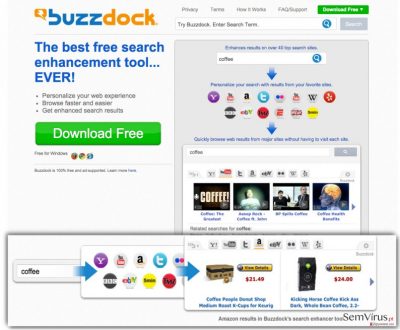
O que faz um vírus Buzzdock procurar?
Infelizmente, BuzzDock não procuram para fornecer a você com real oferece ou resultados de pesquisa relevantes. Este navegador seqüestrador/adware tenta chamar a sua atenção e fazer você clique sobre o conteúdo que apresenta, e é precisamente por isso que a extensão do navegador Buzzdock rastreia sua atividade de navegação. Ele rastreia os sites da Web que você visita, quais são as suas consultas de pesquisa, o que você fez recentemente transferir para o seu computador e assim por diante. Com base em tais informações, compõe anúncios direcionados e resultados de pesquisa e os exibe para você. Obviamente, tais anúncios personalizados despertar a curiosidade do usuário e incentivar a ele/ela para clique sobre elas. No entanto, esses anúncios são projetados para dar início redirecionamentos para sites de terceiros predeterminado, o que pode ser altamente inseguro. Segundo informado, Buzzdock redirecionar os ganhos de vírus pay-per-clique em receitas por fazer com que as pessoas visitar sites de terceiros pela força. Por favor, não se tornar uma vítima de tal estratégia de marketing afiliado Buzzdock e remova do computador ASAP. Você pode facilmente desinstalar automaticamente usando uma base de sólida reputação anti-spyware, por exemplo, FortectIntego.
Como pode este adware seqüestrar o meu computador?
Se você deseja manter o seu computador seguro de seqüestrar Buzzdock, você tem que ter em mente que os lotes de programas gratuitos são preenchidos com componentes adicionais (add-ons, plug-ins, barras de ferramentas e extensões) que são apresentados como “downloads recomendados” durante o processo de instalação de programas gratuitos. No entanto, os especialistas em segurança de computador aconselhar vivamente a rejeição de tais adições recomendadas em todos os momentos. Esteja ciente de que componentes adicionais podem ser adicionados a fiável e realmente livre programas suspeitos; portanto, sempre que você decidir instalar um programa gratuito no seu computador, você deve optar por um modo avançado ou instalação personalizada (não rápido, Básico, Padrão ou Padrão), cuidadosamente olhar através de cada caixa de seleção e desmarcar as carraças que são marcados próximo aos acordos para instalar componentes adicionais.
Como remover anúncios Buzzdock minhas pesquisas?
Anúncios Buzzdock são causados por uma questionável suplementos do browser, que foi activamente espalhar com a ajuda de pacotes. Parece que este programa não só se espalha com a ajuda desta técnica questionável. Outro aspecto preocupante a ela relacionados que é promovida em um pack com componentes questionável geralmente chamado como objetos auxiliares do navegador ou BHOs. Não há componentes podem facilmente causar o reaparecimento do vírus Buzzdock no futuro, de modo que você precisa para se livrar deles. Para eliminar este computador parasito para bom, você pode seguir o guia de remoção manual Buzzdock, o qual é fornecido abaixo ou use a opção remoção automática. Se você deseja usar uma ferramenta de remoção de spyware automático para se livrar deste navegador seqüestrador, considere instalar um dos programas anti-spyware que recomendamos. Você pode usar um dos seguintes programas:
É possível remover este vírus com a ajuda do FortectIntego. SpyHunter 5Combo Cleaner e Malwarebytes são as nossas recomendações para detetar programas potencialmente indesejados e vírus, com todos os seus ficheiros e entradas no registo associadas.
Guia de remoção manual de redirecionamentos Buzzdock
Desinstalar do Windows
Para remover o Buzzdock redirect em máquinas com Windows 10/8, por favor siga estes passos:
- Escreva Painel de Controlo na barra de pesquisa do Windows e pressione Enter ou clique no resultado da pesquisa.
- Sob Programas, selecione Desinstalar um programa.

- Na lista, encontre quaisquer entradas relacionadas com o Buzzdock redirect (ou qualquer outro programa suspeito instalado recentemente).
- Clique com o botão direito na aplicação e selecione Desinstalar.
- Caso surja a janela de Controlo de Conta do Utilizador, clique em Sim.
- Aguarde até que o processo de desinstalação termine e pressione OK.

Caso seja utilizador do Windows 7/XP, proceda com as seguintes instruções:
- Clique no ícone Iniciar do Windows > Painel de Controlo localizado na barra direita (se utilizar o Windows XP, clique em Adicionar/Remover Programas).
- No Painel de Controlo, selecione Programas > Desinstalar um programa.

- Selecione a aplicação indesejada, clicando no item apenas uma vez.
- No topo, selecione Desinstalar/Alterar.
- Se surgir a janela de confirmação, selecione Sim.
- Clique em OK depois de terminar o processo de desinstalação.
Remover Buzzdock do Mac OS X sistema
-
Se você estiver usando OS X, clique em Go botão na parte superior esquerda da tela e selecione Applications.

-
Espere até você ver a pasta de Applications e procure por Buzzdock ou quaisquer outros programas suspeitos sobre ele. Agora, clique direito sobre cada dessas entradas e selecione Move to Trash.

Restaurar o MS Edge/Chromium Edge
Eliminar extensões indesejadas do MS Edge:
- Selecione o Menu (três pontos horizontais no canto superior direito da janela do browser) e selecione Extensões.
- Da lista, selecione a extensão relacionada e clique no ícone da Engrenagem.
- Clique em Desinstalar.

Eliminar cookies e outros dados de navegação
- Selecione o Menu (três pontos horizontais no canto superior direito da janela do browser) e selecione
- Privacidade e Segurança.
- Sob Limpar dados de navegação, selecione Escolher o que pretende limpar.
- Selecione tudo (menos as palavras-passe, embora deva incluir licenças de multimédia, se aplicável) e clique em Limpar.

Restaurar definições de novos separadores e página inicial:
- Clique no ícone do menu e selecione Definições.
- Encontre a secção No arranque.
- Clique em Desativar se encontrar quaisquer domínios específicos.
Restaurar o MS Edge caso os passos acima não funcionem:
- Pressione Ctrl + Shift + Esc para abrir o Gestor de Tarefas.
- Clique na seta Mais detalhes na área inferior da janela.
- Selcione o separador Detalhes.
- Percorra a lista e localize todas as entradas com o nome Microsoft Edge. Clique com o botão direito em cada um dos itens e selecione Terminar Tarefa para terminar a execução do MS Edge.

Se esta solução não resolver o seu problema, necessita de utilizar um método avançado de restauro do Edge. Note que é necessário fazer cópias de segurança dos seus dados antes de proceder.
- Encontre a seguinte pasta no seu computador: C:\\Users\\%username%\\AppData\\Local\\Packages\\Microsoft.MicrosoftEdge_8wekyb3d8bbwe.
- Pressione Ctrl + A no seu teclado para selecionar todas as pastas.
- Clique nas pastas com o botão direito e selecione Eliminar

- Agora clique com o botão direito no botão Iniciar e selecione o Windows PowerShell (Administrador).
- Quando a nova janela abrir, copie e cole o seguinte comando e pressione Enter:
Get-AppXPackage -AllUsers -Name Microsoft.MicrosoftEdge | Foreach {Add-AppxPackage -DisableDevelopmentMode -Register “$($_.InstallLocation)\\AppXManifest.xml” -Verbose

Instruções para o Microsoft Edge baseado em Chromium
Eliminar extensões do MS Edge (Chromium):
- Abra o Edge e selecione Definições > Extensões.
- Elimine extensões indesejadas ao clicar em Remover.

Limpar cache e dados de sites:
- Clique no Menu e aceda às Definições.
- Selecione Privacidade, pesquisa e serviços.
- Na secção Limpar dados de navegação, selecione Escolher o que pretende limpar.
- Sob o Intervalo de tempo, escolha Tudo.
- Selecione Limpar agora.

Restaurar o MS Edge baseado em Chromium:
- Clique no Menu e seleciona as Definições.
- Na barra lateral esquerda, selecione Repor definições.
- Selecione Repor os valores predefinidos das definições.
- Confirme com Repor.

Restaurar o Mozilla Firefox
Remover extensões perigosas:
- Abra o browser Mozilla Firefox e clique no Menu (três linhas horizontais no canto superior direito da janela).
- Selecione Add-ons (extensões).
- Nesta página, selecione quaisquer plugins relacionados com o Buzzdock redirect e clique em Remover.

Restaurar a página inicial:
- Clique nas três linhas horizontais no canto superior direito para abrir o menu.
- Selecione Opções.
- Nas opções sob o painel Início, selecione o seu website preferido para abrir sempre que executa o Mozilla Firefox.
Eliminar cookies e dados de sites:
- Clique no Menu e selecione Opções.
- Vá para a secção de Privacidade e Segurança.
- Navegue para baixo até encontrar Cookies e Dados de Sites.
- Clique em Limpar Dados…
- Selecione Cookies e Dados de Sites, assim como em Conteúdo da Web em cache e pressione Limpar.

Restaurar o Mozilla Firefox
Caso o Buzzdock redirect não tenha sido removido após seguir as instruções acima, restaure o Mozilla Firefox:
- Abra o browser Mozilla Firefox e clique no Menu.
- Vá para Ajuda e selecione Informação para resolução de problemas.

- Sob a secção Otimizar o Firefox section, clique em Restaurar o Firefox…
- Assim que surgir a notificação, confirme a ação ao pressionar em Restaurar o Firefox – este processo deverá completar a eliminação do Buzzdock redirect.

Restaurar o Google Chrome
Eliminar extensões maliciosas do Google Chrome:
- Abra o Google Chrome, clique no Menu (três pontos verticais no canto superior direito) e selecione Mais ferramentas > Extensões.
- Na nova janela aberta, conseguirá ver todas as extensões instaladas. Desinstale todos os plugins suspeitos potencialmente, clicando em Remover.

Limpar ficheiros em cache e dados de navegação do Chrome:
- Clique no Menu e selecione Definições.
- Sob Privacidade e Segurança, selecione Limpar dados de navegação.
- Selecione Histórico de navegação, Cookies e outros dados do site, assim como Imagens e ficheiros em cache.
- Clique em Limpar dados.

Alterar a sua página inicial:
- Clique no menu e selecione Definições.
- Procure por qualquer website suspeito na secção No arranque.
- Clique em Abrir uma página específica ou um conjunto de páginas e clique nos três pontos para encontrar a opção Remover.
Restaurar o Google Chrome:
Caso os métodos anteriores não tenham ajudado, restaure o Google Chrome para eliminar todos os componentes:
- Clique no Menu e selecione Definições.
- Nas Definições, navegue para abaixo e clique em Avançadas.
- Encontre a secção Repor e limpar.
- Clique em Repor as predefinições originais das definições.
- Confirme com Repor definições para completar a eliminação.

Restaurar o Safari
Remover extensões indesejadas do Safari:
- Clique em Safari > Preferências…
- Na nova janela, selecione Extensões.
- Selecione a extensão indesejada relacionada com o Buzzdock redirect e selecione Desinstalar.

Limpar cookies e outros dados de websites no Safari:
- Clique em Safari > Limpar Histórico…
- No menu pop-up, selecione todo o histórico na secção Limpar.
- Confirme com Limpar Histórico.

Restaurar o Safari, caso as definições mencionadas anteriormente não tenham ajudado:
- Clique em Safari > Preferências…
- Vá para o separador Avançadas.
- Assinale a caixa Mostrar Menu de Programação na barra de menus.
- Na barra de menus, clique em Programação, e selecione Esvaziar Caches.

Após desinstalar este programa potencialmente indesejado (PUP) e fixação de cada um dos seus navegadores, recomendamos que a varredura de seu sistema do PC com um anti-spyware respeitável. Isto vai ajudar você a se livrar dos vestígios de registro Buzzdock e também identificará parasitas relacionadas ou infecções de malware possível no seu computador. Para isso, você pode usar nosso removedor de malware votados: FortectIntego, SpyHunter 5Combo Cleaner ou Malwarebytes.
Recomendado para você
Não permita que o governo o espie
O governo possui imensas questões relativamente ao acompanhamento dos dados dos utilizadores e espionagem de cidadãos, logo deveria considerar este assunto e aprender mais acerca das práticas de recolha de informação duvidosa práticas. Evite qualquer monitorização ou espionagem indesejada do governo ao permanecer anónimo na Internet.
É possível selecionar uma localização diferente quando se encontra online e aceder a qualquer material desejado sem restrições de conteúdo em particular. Consegue desfrutar facilmente da ligação à Internet sem quaisquer riscos de ser invadido através da utilização do Private Internet Access VPN.
Controle a informação que é pode ser acedida pelo governo e qualquer outra entidade indesejada e navegue online sem correr o risco de ser vigiado. Mesmo que não esteja envolvido em atividades ilegais ou confie na sua seleção de serviços e plataformas, seja desconfiado para a sua própria segurança e adote medidas de precaução através da utilização do serviço de VPN.
Cópias de segurança para utilizar mais tarde, em caso de ataque de malware
Os problemas de software causados por malware ou perda direta de dados provocada por encriptação, podem significar problemas graves no seu dispositivo, ou danos permanentes. Quando possui cópias de segurança atualizadas, consegue facilmente recuperar após um incidente e continuar o seu trabalho.
Atualizar as suas cópias de segurança é crucial após efetuar quaisquer alterações no dispositivo, de forma a conseguir regressar ao seu trabalho quando o malware efetuar alterações indesejadas, ou sempre que ocorrerem problemas no dispositivo que causem a perda de dados ou corrupção permanente de ficheiros.
Ao guardar sempre a versão mais recente de qualquer documento ou projeto importante, é possível evitar todas as potenciais frustrações e interrupções. Utilize o Data Recovery Pro para restaurar ficheiros do sistema.























